VMotion kan du migrera en levande VM från en fysisk server till en annan. Det innebär att du inte behöver någon driftstopp för att utföra vSphere värd underhåll och det är också möjligt att, utan driftstopp, balansera VM på ett kluster utan att behöva stänga av någon av VM.
VMware stöder också långväga vMotion och cross-vCenter vMotion, som låter dig migrera arbetsbelastningar till ett annat datacenter eller molnet. Detta gör det möjligt att undvika katastrofer när ett hot är nära förestående, att köra arbetsbelastningar i en viss tidszon och använda cloud bursting om du börjar få slut på resurser.
innan du implementerar vMotion, se till att du har tillräckligt med minne och nätverksbandbredd för att stödja migrationsprocessen, dina virtuella datorer är optimerade för live migration och du vet hur funktionen fungerar över infrastrukturen.
VMotion live migration krav
nästan varje utgåva av vSphere innehåller vMotion; endast vSphere Essentials kit stöder inte funktionen. VMotion är en process mellan två ESXi-värdar, men den initieras genom vCenter, så det kräver en vCenter-licens.
resten av kraven – som nätverksband och RAM – är inte särskilt krävande. Migreringen sker mellan två ESXi-värdar som måste ha ETT VMkernel-gränssnitt med VMotion-funktionen aktiverad och kan nå varandra via nätverksanslutning.
för VM: erna du väljer att migrera är kravet att de förblir i samma layer 2-nätverk. Det finns minsta bandbreddskrav på 250 Mbps per VMotion-migrering, men det är bättre att ha mer bandbredd tillgänglig.
den mer tillgängliga bandbredden innebär att du kan utföra migreringar snabbare, vilket är det viktigaste med VM med stora mängder RAM.
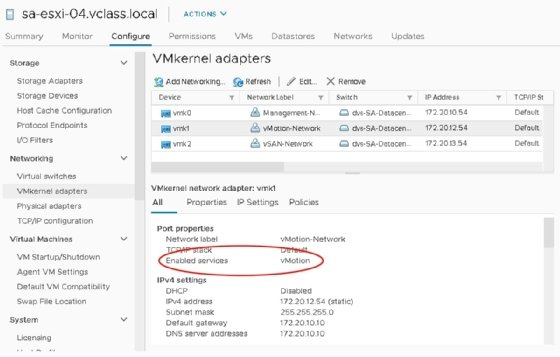
hur vMotion fungerar
för att flytta VM till en annan fysisk dator måste du flytta minnesinnehållet och byta alla bearbetningsarbetsflöden till den andra datorn. VCenter initierar vMotion och startar migreringen efter en kompatibilitetskontroll med källan och destinationen ESXi värd.
processen börjar med en initial minneskopia via det vMotion-aktiverade nätverket. Bilden nedan visar var du måste kopiera 16 GB RAM för en VM med den erforderliga minnesmängden.
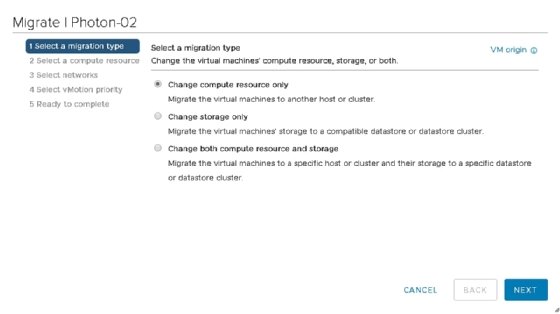
helst skulle detta steg vara ögonblicklig. Men det tar flera sekunder att kopiera 16 GB, och under denna process ändras vissa minnessidor i källminnet. VMkernel spårar vilka sidor som har ändrats och kopierar dem sedan till destinationsvärden.
Tänk på att detta skulle vara en annan gigabyte RAM. Medan du kopierar den 16 GB ändras minnet igen. Detta blir en iterativ process, som visas i bilden nedan.

efter flera iterationer borde du ha kopierat det mesta minnet och det finns en mängd kvar som kan kopieras på mindre än 500 millisekunder. Om du kan nå den punkten på grund av den snabba föränderliga källan RAM, kommer VM att sakta ner på källan med Stun under sidan Skicka för att göra det möjligt att kopiera allt minne.
tillräcklig bandbredd är det viktigaste kravet för stora VM. Till exempel, för att kopiera en 768 GB VM över en 1 Gbps-länk tar det för lång tid att någonsin nå en stabil övergångspunkt.
det är bra att ha ett dedikerat VMotion-nätverk med 10 Gbps eller mer och flera nätverkskort. Flera VMkernel-portar rekommenderas också om du utför många migreringar samtidigt eller migrerar stora virtuella datorer.
när du har kopierat minnet stannar instruktionsbearbetningen på källan ESXi-värd och fortsätter på destinationen ESXi-värd. Ur Gästens OS-perspektiv hände ingenting eftersom alla instruktioner behandlas, men på en annan värd.
du behöver åtgärder på nätverket eftersom nätverkstrafik ska skickas till destinationen ESXi värd-inte källan ESXi värd. Destinations-ESXi-värden skickar ett paket med omvänd adressupplösningsprotokoll till den fysiska omkopplaren, vilket utlöser MAC-inlärningsprocessen för att lista VM: s MAC-adress på den utgående porten där du ansluter ESXi-värden.
nu migreras arbetsbelastningen sömlöst, och du kan säkert säga att du kan flytta alla TCP-aktiverade applikationer utan avbrott.
förbättringar och överväganden
under åren har de flesta förbättringar av vMotion implementerats på grund av ständigt ökande VM-SPECIFIKATIONER. Detta är fallet med vSphere 7, där du i uppdatering 2 kan konfigurera en VM med högst 896 vCPU och 24 TB RAM.
VMware gjorde viktiga förbättringar i vSphere 7 U1 för hur VMkernel initierar processen som spårar vilka minnessidor som ändras under minneskopieringsprocessen.
installationsfunktionen Loose Page Trace eliminerar behovet av att stoppa alla vCPU: er när du infogar en sidspårare. Det ägnar en vCPU att utföra denna process så att alla andra vCPU kan fortsätta att utföra gäst OS instruktioner.
en annan förbättring är att VM-processen redan är omkopplad innan du flyttar allt minne till sin destination. Minnet på den andra värden markeras som fjärrkontroll och hämtas senare.
om du korrekt design och storlek dina värdar och nätverkskomponenter, då finns det inga större nackdelar med vMotion.